기본 워크스페이스 도메인을 변경하는 방법(전환 전 반드시 읽어보세요)
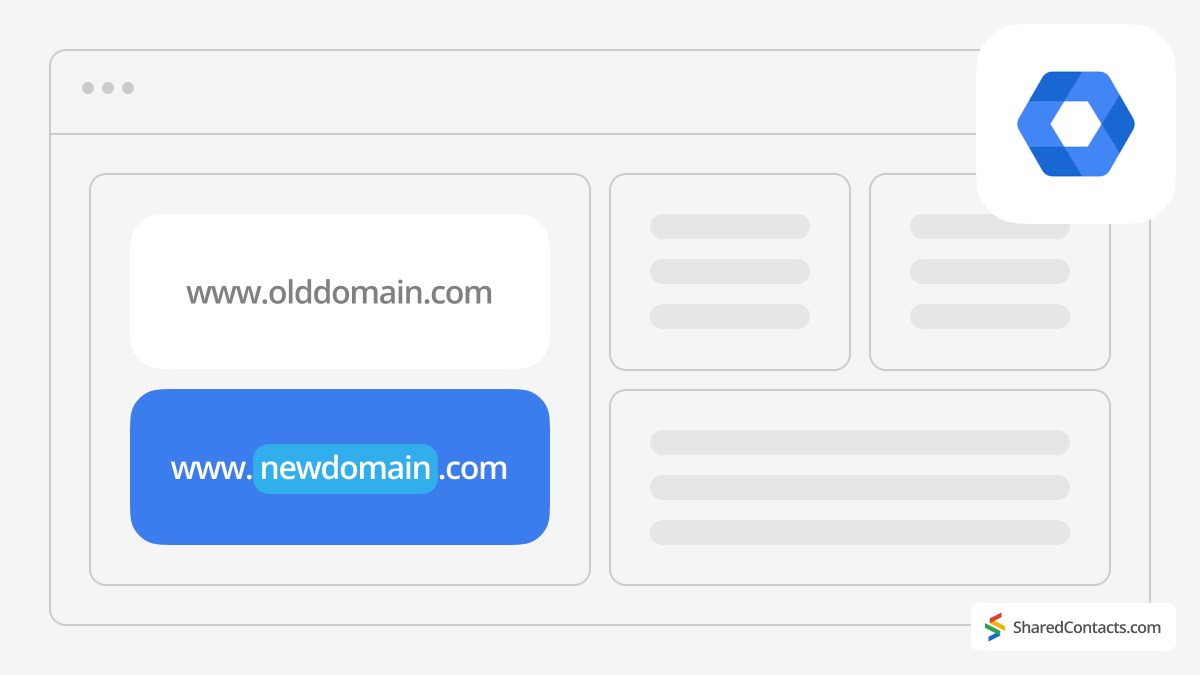
기본 Workspace 도메인을 변경하는 방법이 궁금하다면 이 방법이 정확히 필요한지 확인하는 것이 좋습니다. 보조 도메인을 추가할 수 있을까요?
Google 클라우드 서비스에는 많은 비즈니스 데이터, 이메일 계정, 별칭, 연락처가 여러 기기에 동기화되는 경우가 많으며, 양방향 인증의 일환으로 Gmail 주소가 여러 서비스의 가입 계정으로 사용되는 경우가 많습니다.
규모가 큰 조직의 경우 Workspace에서 기본 도메인을 변경할 때는 교육을 받은 전문업체에 의뢰하고 체크리스트를 통해 이전이 원활하게 이루어질 수 있도록 하는 것이 좋습니다. 그렇지 않으면 데이터 손실이 발생하고 구독이 잠기며 영업 프로세스가 중단될 수 있습니다.
이메일 수가 적은 소규모 회사이거나 IT 관리자가 Google Workspace에서 새 기본 도메인으로 전환하는 데 능숙하지 않은 경우 아래에서 전체 DIY 가이드를 제공합니다. 여기에서 알고리즘으로 바로 이동하세요.
기본 워크스페이스 도메인이란 무엇인가요?
기본 Google 워크스페이스 도메인 은 도메인 이름입니다, 예: www.mycompany.com를 사용하여 Google 클라우드 서비스에서 기업 계정을 만들 수 있습니다.
구글 워크스페이스 계정은 비즈니스 계정으로, 등록 과정에서 도메인 이름을 사용하도록 제안합니다. 하나의 Workspace 계정 내에서 여러 도메인 이름을 관리할 수 있지만 서비스 가입에는 하나의 도메인 이름만 사용됩니다. 기본 도메인.
기본 워크스페이스 도메인을 변경해야 하는 이유
워크스페이스 도메인을 변경하는 이유는 일반적으로 다음 중 하나입니다:
- 회사가 리브랜딩을 진행하면서 사명을 변경하고 그에 따라 도메인 이름도 변경합니다.
- 회사가 파산했지만 일부 기능은 유지되고 있지만 평판이 손상된 기존 도메인 대신 새 도메인을 확보해야 하는 경우입니다.
- 회사가 인수합병 절차를 거칠 수 있습니다.
- 새로운 벤처 기업이 있을 수 있습니다.
기본 도메인을 수정할 수 있나요? 아니요. 규칙을 살펴봅시다.
워크스페이스에서 기본 도메인을 변경할 수 있나요?
아니요, 일부 계정은 이전 기본 도메인에서 이전할 수 없습니다. 이러한 계정은 이전할 수 없습니다:
- 계정 등록 시 기본 도메인 네임을 구매한 경우.
- 무료 평가판을 사용 중인 경우.
- 다음에서 구매한 계정 Google 도메인.
- 확인되지 않은 기본 도메인이 있는 계정. 인증 절차를 완료하고 최대 24시간 동안 동기화될 때까지 기다려야만 네임 스왑을 할 수 있습니다.
위의 항목에 해당하지 않는 비즈니스라면 프로세스를 시작할 수 있습니다. 하지만 시작하기 전에 기업가들이 이 복잡한 기술 작업에 주의를 기울일 수 있도록 교대 근무 중에 잘못될 수 있는 사항을 살펴봅시다.
"Google 워크스페이스 기본 도메인 변경" 임무가 잘못되었습니다.
많은 신기술 전환 프로젝트가 그렇듯, 이 프로젝트도 클릭 한 번 할 때마다 위험이 도사리고 있습니다. 임무를 가볍게 생각한 기업은 이러한 부정적인 결과에 직면하게 됩니다:
- 이메일 서신 손실.
- 중요한 회사 데이터의 손실.
- 기본 도메인에 연결된 이메일 주소를 인증에 사용한 계정이 잠겨서 계정에 로그인할 수 없는 경우.
- Google 사이트 및 각 수익 창출 활동에 대한 액세스 권한이 상실됩니다.
- 발신 및 수신 비즈니스 서신에 이메일 받은 편지함을 사용할 수 없습니다.

주요 학습 사항은 무엇인가요? 새 도메인을 보조 도메인으로 추가하거나 별칭을 만들 수 있다면 이 가벼운 변경은 덜 중요한 변경으로 간주하세요. 새 기본 도메인이 필요하다면 수백 개의 이메일을 사용하는 대규모 프로젝트의 경우 전문가를 고용하는 것이 좋습니다.
기술력에 자신감이 생기고 DIY를 할 준비가 되셨나요? 이것이 바로 알고리즘입니다.
Google 워크스페이스에서 기본 도메인을 변경하는 방법(워크스페이스 관리자만 해당)
이 과정은 복잡한 다단계 프로세스이므로 단계별로 나눠서 설명하겠습니다:
1단계. 준비
필요할 때 도메인 호스트 또는 도메인 리셀러 관리자 패널에 액세스하여 도메인 설정을 조정할 수 있는지 확인합니다.
새 도메인으로 원활하게 전환하기 위해 팀원들에게 필요한 조치에 대해 브리핑하세요. Google은 다음과 같이 제안합니다. 샘플 알림 이전 도메인을 함께 유지하는지 여부에 따라 다릅니다.
2단계 Google 워크스페이스 계정에서 새 도메인 만들기
- 다음 주소에서 Google 관리 콘솔에 로그인합니다. https://admin.google.com/
- 선택 도메인.
- 클릭 도메인 관리 및 도메인 추가.
- 새 도메인 이름을 입력합니다: "mynewdomain.com."
- 선택 보조 도메인를 클릭한 다음 인증 추가 및 시작.
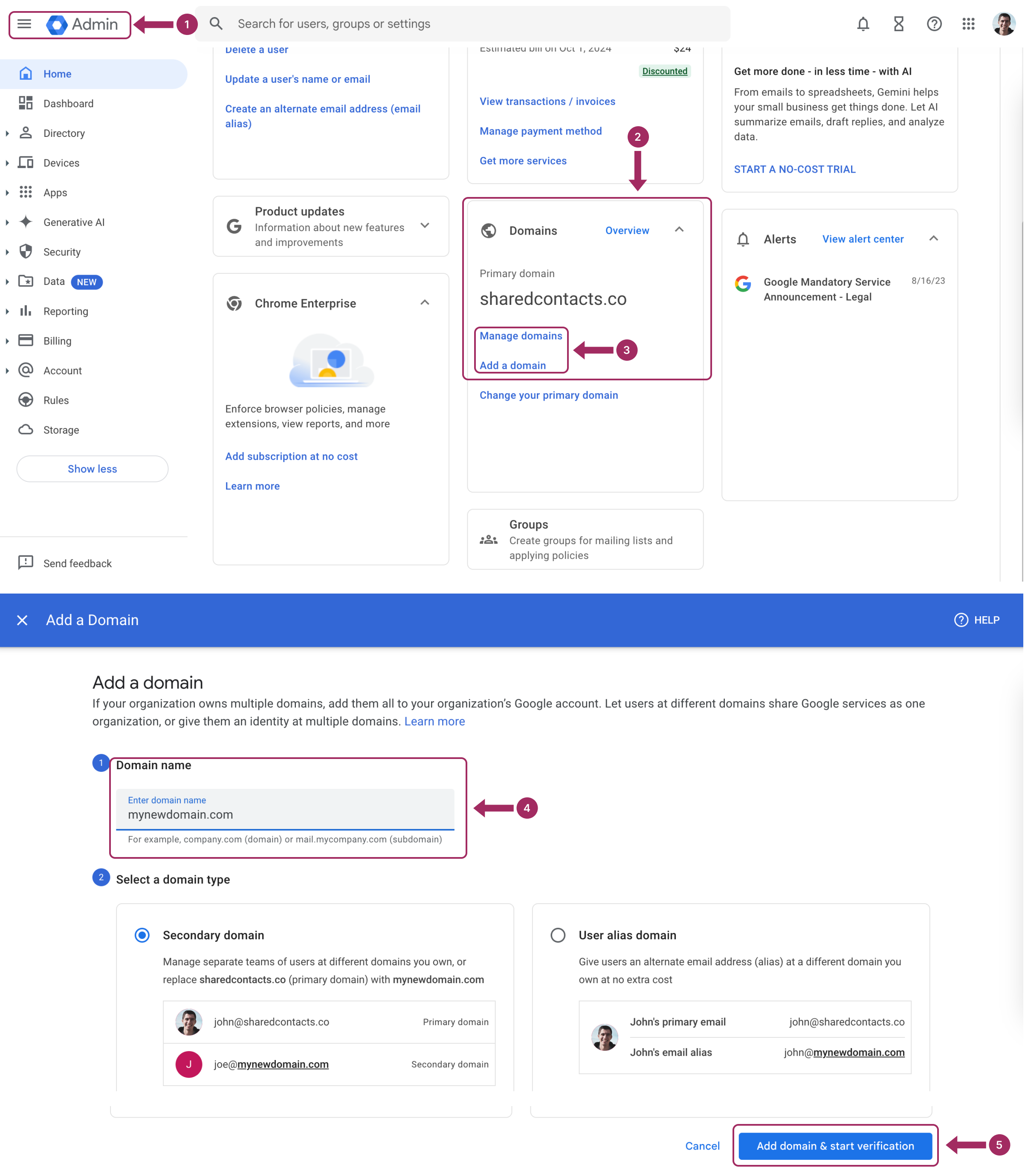
3단계. 보조 도메인을 기본 역할로 이전 수행하기
- Google 관리 콘솔에서 다음 단계로 이동합니다. 메뉴.
- 선택 도메인.
- 선택 기본 도메인 변경.
- 기본 도메인 이름을 만드는 데 필요한 도메인 이름을 입력합니다.
- 저장.
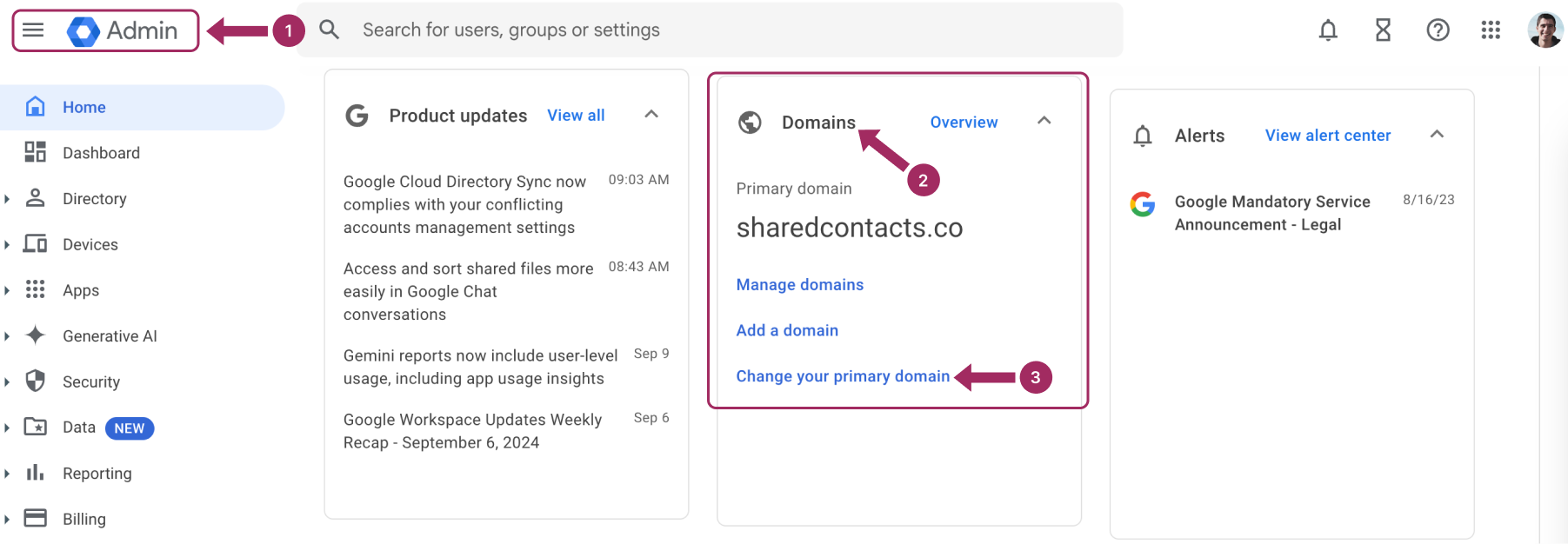
4단계 후속 조치 및 문제 해결
구글 워크스페이스 계정, 별칭 수, 이메일, 구글 클라우드의 데이터 등에 따라 수행해야 할 다른 활동이 많이 있습니다.
고려하고 후속 조치를 취해야 할 몇 가지 주요 정보는 다음과 같습니다:
- 모든 사용자 및 그룹의 이름을 변경해야 합니다. (info@mycompany.com, sales@mycompany.com) 기존 기본 계정을 삭제하는 경우.
- 기존 도메인을 없애거나 보조 도메인으로 만들거나 별칭으로 전환하는 등 각 사례에 가장 적합한 조치를 결정하고 실행하세요.
- 모든 재무 및 기술 관련 알림이 새 이메일로 수신되도록 Google Workspace 계정 설정을 업데이트하세요.
- 기존 마켓플레이스에서 구매한 앱 중 새 도메인 이메일에 다시 설치해야 하는 앱이 있는지 확인하세요.
작업 영역 변경 기본 도메인: 미션 파서블
Google Workspace의 관리자 섹션의 UX는 다소 직관적이지만, 특히 대기업의 경우 비즈니스를 새로운 기본 도메인으로 이전하는 데 따르는 몇 가지 주요 과제를 파악하는 것이 중요합니다.
이러한 기술 프로젝트를 가볍게 취급하면 기업은 돌이킬 수 있는 문제와 돌이킬 수 없는 문제에 모두 직면하여 다양한 수준의 재정적, 평판적 손해를 입을 위험이 있습니다.
확실한 이유로 기존 기본 도메인을 없애고 싶고 별칭이나 보조 도메인을 만드는 것이 적합하지 않다고 판단되면 설정의 전체 목록을 작성하고 변경 사항을 팀에 알려야 합니다. 이 프로세스는 비즈니스 발전의 자연스러운 단계이며, 이러한 전환을 가장 원활하게 지원하기 위해 Google Workspace 기능이 한층 강화되었습니다.
워크스페이스 도메인 전환 중 연락처 공유 관리하기

특히 비즈니스가 공유 연락처 정보에 의존하는 경우에는 기본 Workspace 도메인을 변경할 때 협업 실행을 유지하는 것이 중요합니다. 이러한 전환은 종종 다음과 같은 영향을 미칩니다. 구글 워크스페이스 공유 연락처고객, 파트너 및 팀과의 커뮤니케이션을 방해할 수 있습니다.
바로 이 부분에서 Shared Contacts Manager가 귀사의 도구 세트에 귀중한 자산이 됩니다. 도메인이 변경되더라도 팀원들과 연락처 목록을 쉽게 공유할 수 있습니다. Shared Contacts Manager는 부서 통합, 브랜드 변경 작업, 외부 파트너와의 협업 등 어떤 변경 사항이 있더라도 모두가 연락을 유지할 수 있도록 도와줍니다. 보기 전용 또는 편집 권한과 같은 특정 액세스 수준을 할당할 수 있으므로 효율적인 협업을 지원하면서 제어권을 유지할 수 있습니다.
Shared Contacts Manager를 워크플로에 통합하면 여러 도메인에 걸쳐 연락처를 관리하는 복잡한 작업을 간소화하여 전환 중은 물론 전환 후에도 커뮤니케이션 채널이 중단되지 않도록 할 수 있습니다.



2 댓글
사용하지 않는 도메인처럼 중요한 도메인을 삭제하는 것이 겁이 나는 것은 저뿐인가요? 저는 그냥 만일을 대비해 이전 도메인을 그대로 두고 있습니다.
그리고 만일을 대비해 계속 비용을 지불하고 있습니다.
직원이 12명도 안 되는 소규모 회사였기 때문에 이 Workspace 도메인 변경 가이드는 마법처럼 효과가 있었습니다. 하지만 100개 정도의 계정이 있었다면 이 작업을 아웃소싱했을 것입니다. 작업이 잘못되었을 때의 결과는 저에게 큰 손실로 다가왔기 때문입니다.